Schauen Sie sich die Themenartikel Chromecast funktioniert nicht nach Windows 10 Update 2021 (Gelöst) in der Kategorie an: Wiki bereitgestellt von der Website Artaphoamini.
Weitere Informationen zu diesem Thema Chromecast funktioniert nicht nach Windows 10 Update 2021 (Gelöst) finden Sie in den folgenden Artikeln: Wenn Sie einen Beitrag haben, kommentieren Sie ihn unter dem Artikel oder sehen Sie sich andere Artikel zum Thema Chromecast funktioniert nicht nach Windows 10 Update 2021 (Gelöst) im Abschnitt „Verwandte Artikel an.
Mit Google Chromecast, dem weltweit beliebtesten Multimedia-Streaming-Tool von Google, können Sie Videos kostenlos online auf Ihrem Smartphone ansehen. Sie können Ihren Chromecast auch mit Ihrem Computer oder Laptop verbinden, um Videos auf Ihrem Fernseher, z. B. Android, abzuspielen. Einige Benutzer haben es jedoch gemeldet Chromecast ist ausgefallen oder stellt beim Verbinden mit Windows 10-Geräten keine ordnungsgemäße Verbindung her.
Für andere Benutzer: „Chromecast funktioniert auf meinem Laptop einwandfrei. Dann habe ich das Windows 10-Update (Version 20H2) bekommen und jetzt geht es nicht mehr kennt meinen Chromecast. Was soll ich machen? "
Inhalt
Chromecast ist ausgefallen oder nicht verbunden
Es gibt mehrere Gründe, warum Ihr Chromecast ausgefallen oder nicht mit einem Wi-Fi-Netzwerk verbunden ist. Zum Beispiel falsche Netzwerkkonfiguration, Sicherheitssoftware oder Firewall-Blockierung und so weiter. Hier sind einige Lösungen, um das Problem zu lösen.
Chromecast ist ein grundlegender Fehlerbehebungsprozess
Chromecast funktioniert einwandfrei, nachdem Sie Ihr Konto überprüft haben Chromecast-Einrichtung Nach folgenden grundlegenden Problemlösungskriterien:
- Stellen Sie sicher, dass Ihr Chromecast richtig eingerichtet ist
- Versuchen Sie Google Home, das Gerät zu senden
- Chromecasts müssen mindestens 2,4 GHz haben, um richtig zu funktionieren.
- Versuchen Sie, Chrome auf andere Geräte zu übertragen, beispielsweise wenn Sie einen anderen Laptop oder ein anderes Telefon verwenden. Wenn andere Geräte während der Übertragung nicht funktionieren, liegt nur ein Problem mit Ihrem Gerät vor.
- Stellen Sie sicher, dass sich Ihr Computer im selben Netzwerk wie Ihr Chromecast befindet.
- Stellen Sie sicher, dass Ihr Chrome-Browser auf dem neuesten Stand ist. Um die Versionsnummer zu überprüfen, geben Sie about: // chrome in die Suchleiste ein. Wenn Sie Ihren Browser aktualisieren müssen, klicken Sie hier, um Google Chrome zu aktualisieren Bitte aktualisieren Sie Ihren Chrome-Browser auf die neuste Version.
- Trennen Sie die Verbindung zu virtuellen privaten Netzwerken (VPNs) oder Proxyservern. Chromecasts können über diese Netzwerke nicht mit einem Laptop kommunizieren. Wenn Sie Hilfe benötigen, wenden Sie sich an Ihren Dienstanbieter, um Anweisungen zu erhalten.
- Stellen Sie sicher, dass Ihre Firewall/Virensoftware auf dem neuesten Stand ist und keine Chromecast-Verbindungen blockiert. Firewall: Wenn Sie einen WLAN-Router mieten, wenden Sie sich an Ihren ISP. Wenn Sie einen Router gekauft haben, überprüfen Sie Ihre Netzwerk-Firewall-Einstellungen.
- Starten Sie Ihren Router neu und trennen Sie Ihren Chromecast für etwa 2 Minuten. Starten Sie das sendende Gerät (Laptop / Computer) neu.
Aktivieren Sie die Netzwerkerkennung
- Gehen Sie zum Startmenü, geben Sie den Netzwerkstatus ein und tippen Sie dann auf Netzwerkstatus.
- Öffnen Sie das Netzwerk- und Freigabecenter und ändern Sie die erweiterten Freigabeeinstellungen.
- Stellen Sie sicher, dass Netzwerkerkennung aktivieren und Datei- und Druckerfreigabe aktivieren ausgewählt sind.
- Starten Sie Ihren Windows 10-Computer neu und versuchen Sie es erneut.
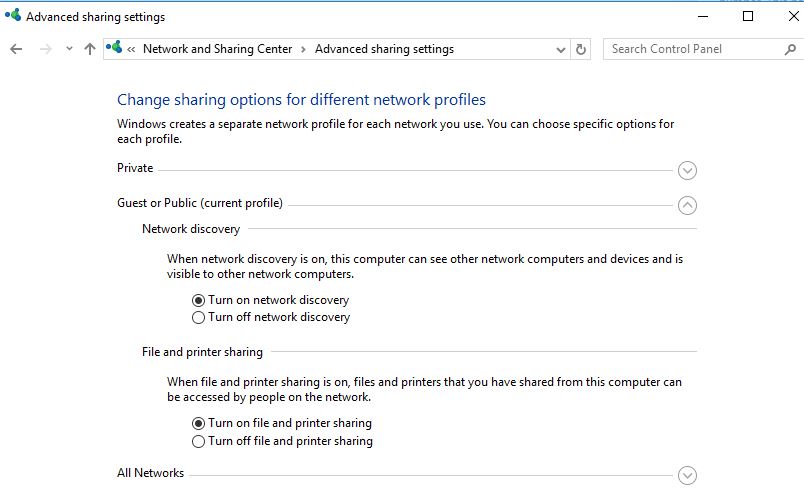
Beginnen Sie mit dem Teilen von Medien
Manchmal wird die gesamte Medienfreigabe und die drahtlose Dateifreigabe automatisch deaktiviert, und die meisten Benutzer können nicht mit Chromecast arbeiten.
- Öffnen Sie die Windows-Dienstekonsole mit der Datei services.msc
Suchen Sie den Windows Media Player-Netzwerkfreigabedienst, klicken Sie mit der rechten Maustaste darauf und starten Sie den Dienst.- Wenn der Dienst bereits ausgeführt wird, klicken Sie mit der rechten Maustaste und wählen Sie Dienst neu starten aus.
- Verwenden Sie die Schaltfläche OK, um die Änderungen zu speichern und damit der Chromguss ordnungsgemäß funktioniert.
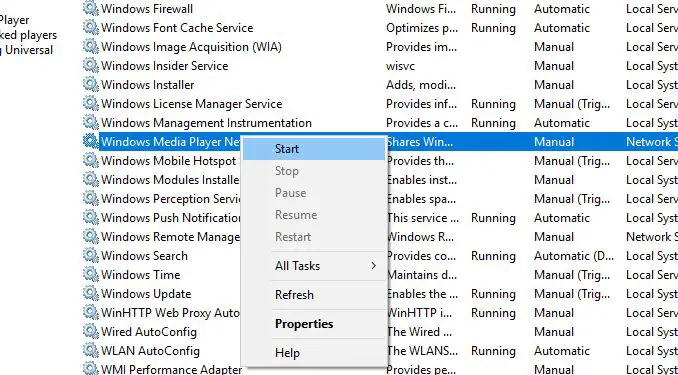
Setzen Sie Chrome Cast auf die Werkseinstellungen zurück
Manchmal verursacht dieses Problem Kopfschmerzen und die einzige Lösung bleibt, die Werkseinstellungen wiederherzustellen. Um Ihren Chromecast zurückzusetzen, müssen Sie lediglich die Chromecast-Taste (die eingeschaltet ist) gedrückt halten, bis das Licht einige Sekunden lang zu blinken beginnt. Chromecast wird automatisch neu gestartet und Chromecast funktioniert nicht.

- Stellen Sie sicher, dass die Stromversorgung des Geräts korrekt ist, da in einigen Fällen die Lampe erlischt, wenn das Fernsehgerät ausgeschaltet wird. Dies ist einer der Hauptgründe, warum der Chromguss nicht richtig funktioniert.
- Der Chromecast-Schlüssel funktioniert oft nicht richtig und durch Aus- und Einschalten können Probleme behoben werden.
- Oft kann auch ein schlechtes Wi-Fi-Signal den Übeltäter identifizieren. Stellen Sie daher vor dem Senden sicher, dass Ihre Internetverbindung ordnungsgemäß eingerichtet ist
Haben Ihnen diese Tipps geholfen, einen Chromecast zu reparieren, der unter Windows 10 nicht funktioniert? Welche Option ist die richtige für Sie? Lass uns wissen.
auch lesen
Einige Bilder zum Thema Chromecast funktioniert nicht nach Windows 10 Update 2021 (Gelöst)
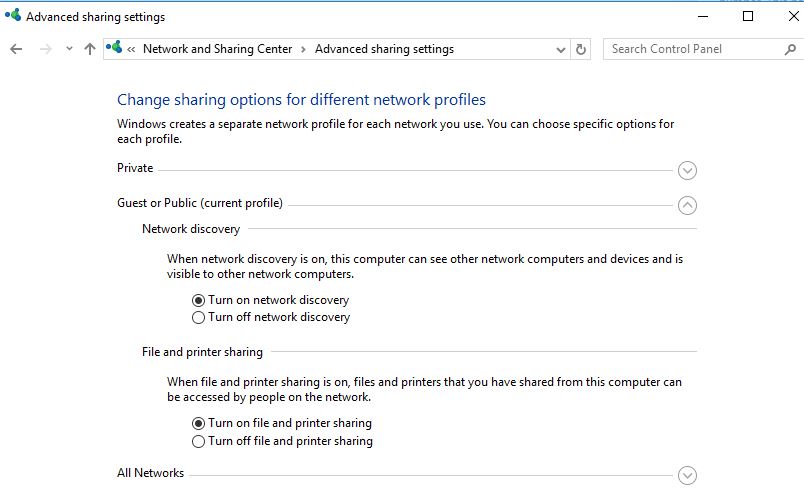
Einige verwandte Schlüsselwörter, nach denen die Leute zum Thema suchen Chromecast funktioniert nicht nach Windows 10 Update 2021 (Gelöst)
#Chromecast #funktioniert #nicht #nach #Windows #Update #Gelöst
Weitere Informationen zu Schlüsselwörtern Chromecast funktioniert nicht nach Windows 10 Update 2021 (Gelöst) auf Bing anzeigen
Die Anzeige von Artikeln zum Thema Chromecast funktioniert nicht nach Windows 10 Update 2021 (Gelöst) ist beendet. Wenn Sie die Informationen in diesem Artikel nützlich finden, teilen Sie sie bitte. vielen Dank.
